חוברות סימניות מהוות תוספת נפלאה לכל דפדפן, אך כמו סימניות רגילות הן יכולות לתפוס מקום אם יש לכם אוסף גדול. ראה כמה קל לשלב אותם לסימנייה אחת באמצעות אתר Bookmarklet Combiner.
לפני
לדוגמא שלנו בחרנו שלושה סימניות שימושיות מאוד שכוסו בעבר כאן ב- How-To Geek: PageZipper , Printliminator , & הוסף זאת . אמנם אתה יכול למקם את אוסף הסימניות בתיקייה מיוחדת, אך שילוב הסימניות שלך מציג אפשרות קלה לניהול ולהתאמה אישית.

שילוב הסימניות שלך
כשאתה מבקר לראשונה באתר Bookmarklet Combiner, עליך להקפיד להרחיב את הקטע מספר 2 באמצעות לחצן הנפתח המודגש למטה (תכונות מורחבות המוצגות כאן).
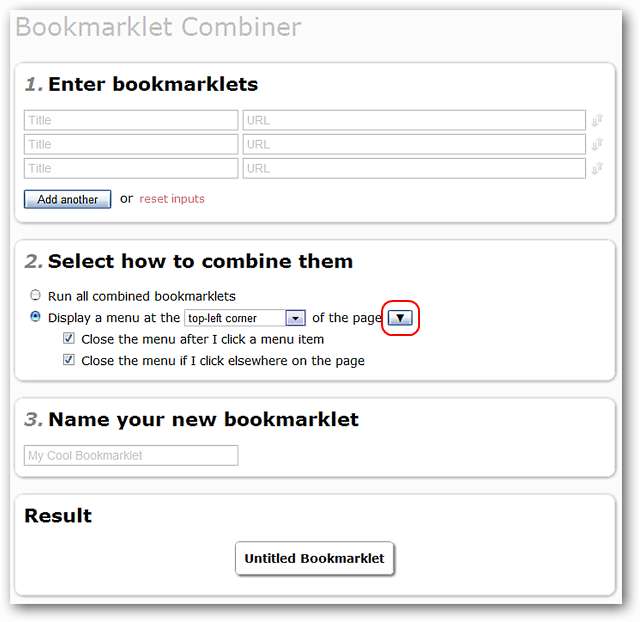
בחלק הראשון הזן את השם ואת כתובת האתר של כל אחד מהסימניות האהובות עליך לריקים כפי שמוצג כאן. שים לב שאתה יכול להרחיב מעבר לשלושת החסר המוגדר כברירת מחדל.
החלק השני הוא המקום בו תוכלו להתאים אישית את אופן פעולת הסימנייה שלכם. ההצעה שלנו היא ללכת עם ה- הצגת תפריט אוֹפְּצִיָה. ישנן חמש אפשרויות מיקום זמינות לתפריט התצוגה: פינה שמאלית עליונה, פינה ימנית עליונה, פינת שמאל תחתונה, פינה ימנית תחתונה ומרכז. בחר את המיקום המתאים ביותר עבורך.
כל שנותר לעשות הוא לתת שם לסימנייה המשולבת החדשה שלך. לאחר שהקלדת שם הסימנייה החדשה מוכנה לשימוש ... לא תצטרך ללחוץ על סוג כפתור שמור כלשהו. גרור את הסימניה החדשה לסרגל הכלים של הסימניות והתכונן ליהנות מכל השטח הנוסף הזה.
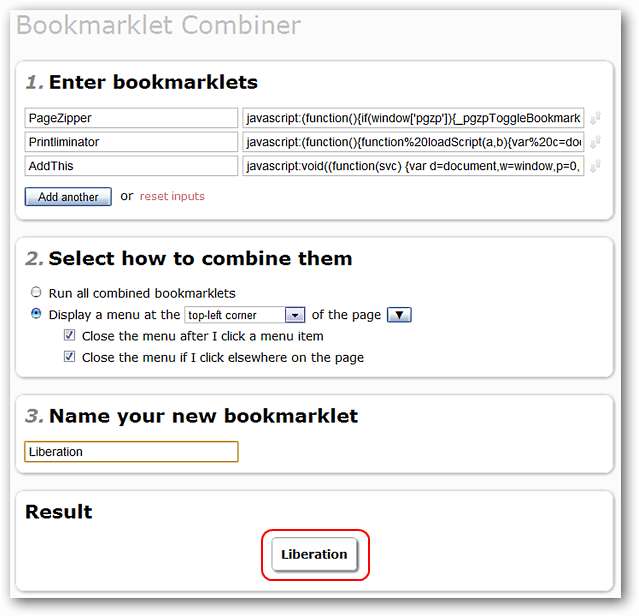
לאחר
החלטנו לנסות את הסימנייה החדשה שלנו ב- Microsoft Office 2010 מאמר שדרוג מוצג כאן. לחיצה על הסימניה החדשה שלנו הציגה תפריט נפתח נאה למראה.
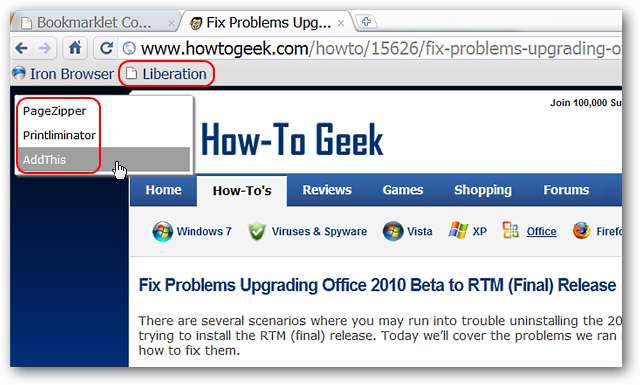
כמו בסימניה המקורית, הפונקציה AddThis עבדה בצורה מושלמת.
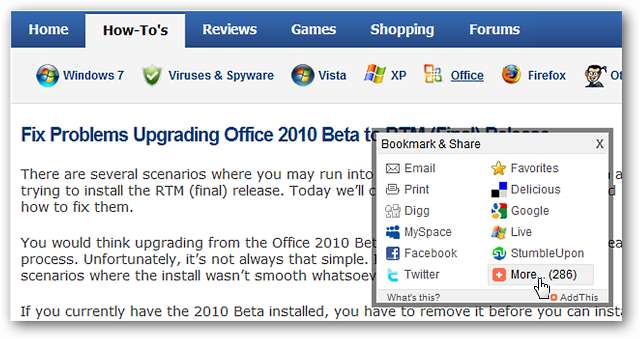
הבא Printliminator. שוב הכל עובד באותה מידה כמו פעם אבל בלי העומס בסרגל הכלים.

סיכום
אמנם זה לא מתאים לכל אחד אך הוא מציג פיתרון נחמד מאוד לכל מי שרוצה להימנע משימוש בתיקייה מיוחדת רק כדי להחזיק את אוסף הסימניות שלהם.
קישורים






